Зум – это популярная платформа для организации онлайн-встреч, а также видеоконференций. Она предлагает интересную функцию – виртуальный фон. Ее суть в том, что картинка с камеры пользователя обрабатывается таким образом, что вместо заднего фона можно подставить любое изображение. Доступна эта функция не только на компьютере, но и на мобильных устройствах. В этой статье мы расскажем, как в Zoom сделать виртуальный фон на телефоне.
Вводная информация
Бесплатная учетная запись в Зуме позволяет проводить видеоконференции продолжительность до 40 минут. Неограниченная продолжительность переговоров обойдется в 15 долларов в месяц. Программа подойдет для групповых занятий, самоорганизации студентов.
Другие преимущества Зума:
- Хорошие качество связи.
- Функциональные кнопки для управления ходом беседы, быстрого отключения микрофона и камеры. Организаторы могут управлять звуком и картинкой каждого участника.
- Возможность активировать демонстрацию экрана со звуком.
- Есть функция интерактивной доски для расширения функционала учебных занятий.
- Удобный чат с возможностью пересылки с сообщений.
На этом вводная информация подходит к концу. Давайте перейдем к включению данной функции.
Активация виртуального фона
Ранее данная функция была доступна только для владельцев Айфона. Но теперь она имеется и в версии для Android. Чтобы ее активировать, выполните следующие шаги:
- Сначала создайте видеоконференцию или подключитесь к уже существующей.
- Тапните по экрану беседы, чтобы вызвать функциональные кнопки.
- Включите видео с помощью соответствующего значка.
- Теперь нажмите на «Подробнее», чтобы перейти в контекстное меню.
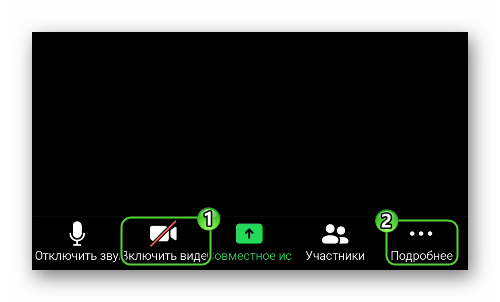
- В выпадающем списке выберите пункт «Виртуальный фон».
- Выберите одно из трех доступных оформлений.
Также вы можете добавить свое изображение, нажав на «плюсик».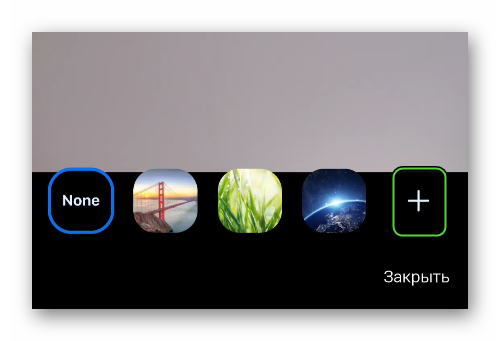
Теперь вы знаете, как сделать виртуальный фон в Zoom на телефоне с Андроидом или на Айфоне.
Дополнение
С запуском данной функции, как правило, никаких проблем не возникает. Но пользователи часто сталкиваются с ситуацией, когда на видео их неправильно обрезают (видны неровные края или отсечены целые части тела). Связано это с тем, что обработка идет в прямом эфире. Чтобы избежать подобных искажений, разработчики проекта рекомендуют сидеть на фоне однотонного «задника», например, штор или стены, в идеале – зеленого цвета.
Завершение
Сделать виртуальный фон в Zoom на iPhone или Android выйдет непосредственно в момент беседы в видеоконференции. Данная функция вызывается из меню «Подробнее». В приложение добавлено только три «задника», но пользователь может загрузить любые картинки со своего телефона.
Функция виртуального фона удобна для проведения конференций и переговоров, если условия для этого не совсем подготовлены. Разработчики рекомендуют сидеть перед однотонным задником для качественной работе встроенных алгоритмов.



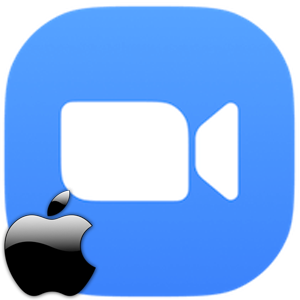
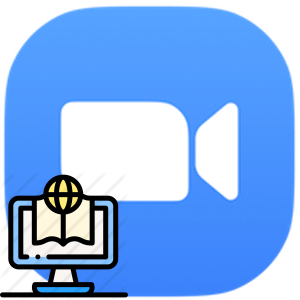
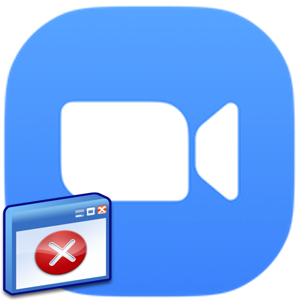
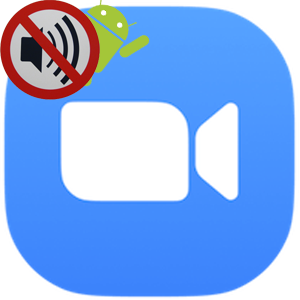
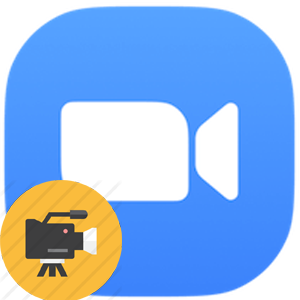
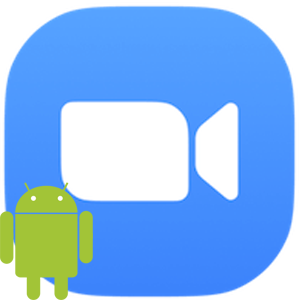
у меня нет в списке кнопки виртуального фона ):